

|
几何画板是一个作图和实现动画的辅助教学软件,用户可以根据教学需要编制出相关的图像和动画过程。几何画板是适用于数学、平面几何、物理的矢量分析、作图,函数作图的动态几何工具。 一般地,形如y=ax(a>0且a≠1)(x∈R)的函数叫做指数函数,也可以说是以指数为自变量,底数为大于0且不等于1的常量的函数称为指数函数,它是初等函数中的一种,也是数学中重要的函数。那么几何画板作为最好用的画图工具,怎样才能给大家展示函数y=ax的图像呢? 几何画板画y=ax的图像的具体步骤如下: 步骤一 制作控制参数a大小的线段1.使用“点工具”在画板空白区域绘制任意一点A,选中该点,执行“变换”——“平移”命令,在弹出的对话框设置平移距离为0.2厘米,角度为0,这样就得到了新的平移点A’。 2.选中点A、A’,执行“构造”——“直线”命令,就构造了直线AA’。使用点工具在直线上任取一点B,选中点B,执行“度量”——“点的值”命令,就度量出了点B在直线上的点值。选中度量的点值,鼠标右键选择属性,在标签选项下修改点值的标签为a。 3.选中直线,执行隐藏命令。隐藏点A’,修改点A的标签为0,修改点B的标签为a。选中点A、B,执行“构造”——“线段”命令,如下图所示左右拖动点a,点值a的值也跟着变化,也有正负之分,这样就制作好了控制参数a大小的线段。 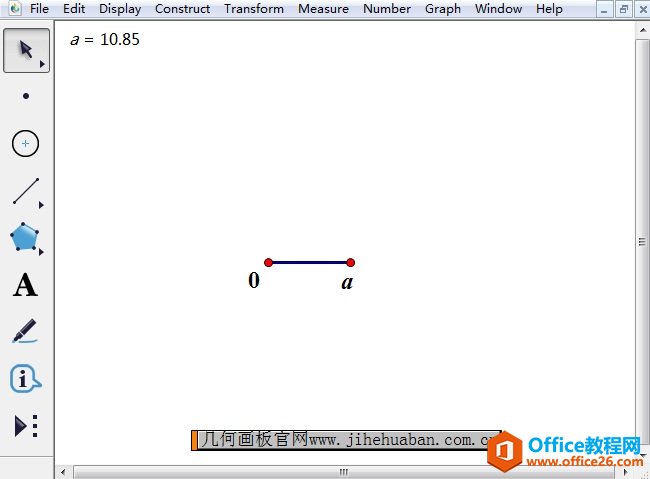 在几何画板中构造控制a大小的线段示例 步骤二 新建函数表达式执行“数据”——“新建函数”命令,在打开的函数对话框依次点击“点值a”、“^”、“x”,然后点击确定,指数函数表达式就新建好了。 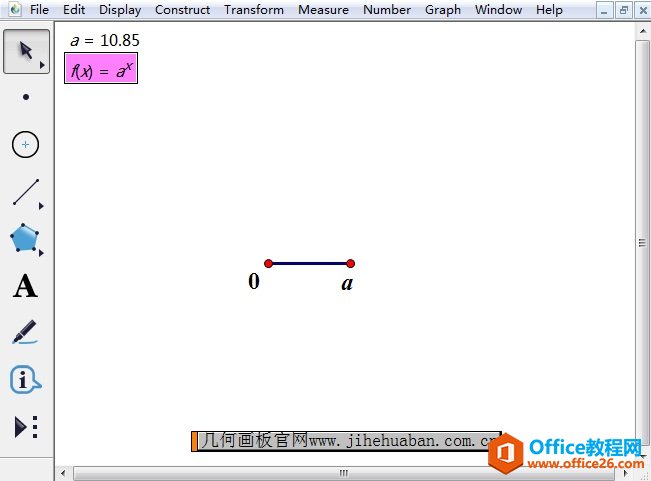 在几何画板中新建函数表达式示例 步骤三 建立坐标系鼠标按住左侧自定义工具按钮不放,在弹出的工具下选择“迷你坐标系”——“京京|平面直角坐标系(无参版)”,在画板上单击两下,画出坐标系。点击“系统初始化”按钮,将坐标系恢复到初始状态,如下图所示。 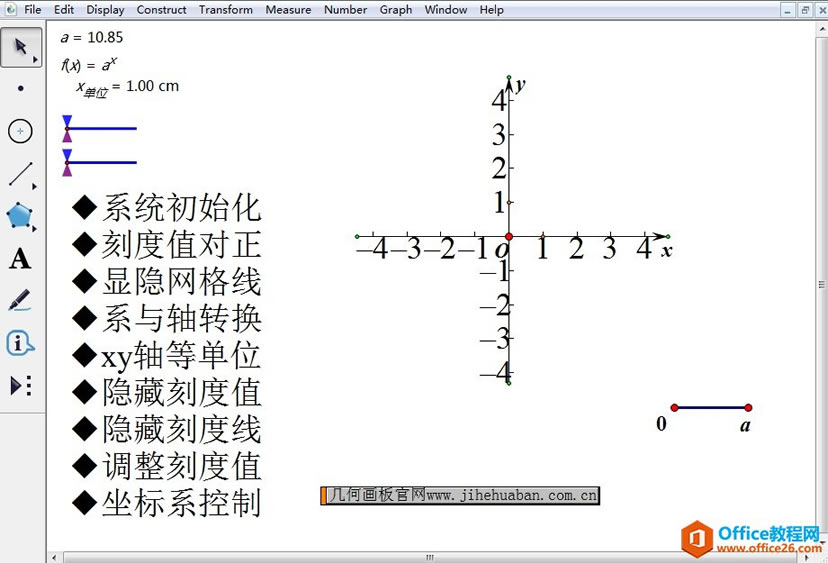 利用自定义工具建立坐标系示例 步骤四 绘制函数图像鼠标按住左侧自定义工具按钮不放,在弹出的工具下选择“迷你坐标系”——“京京|y=f(x)图像生成工具(图像)”,然后用鼠标点击一下新建的函数表达式,即可将y=ax的函数图像画出,如下图所示。 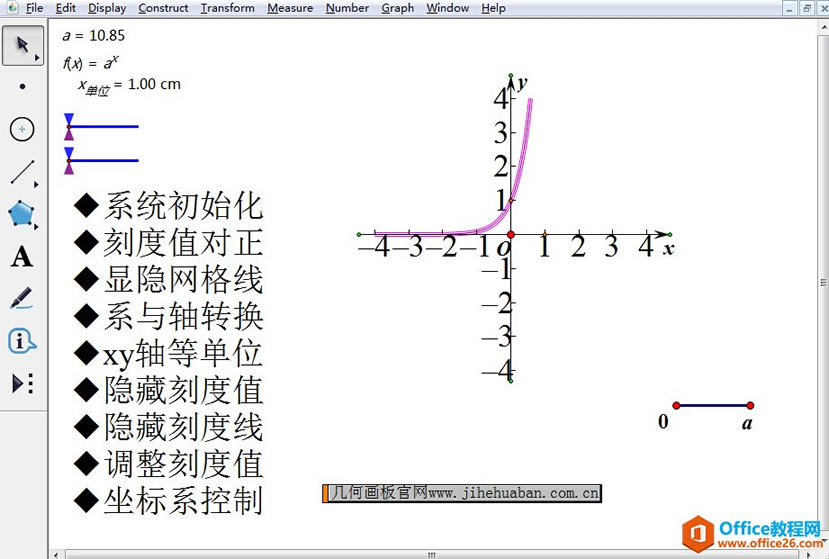 绘制y=ax的图像示例 以上给大家介绍了利用几何画板画y=ax函数图像的方法,主要是要建立控制底数a大小的线段,以便对a进行控制,从而演示不同的函数图像。 几何画板提供丰富而方便的创造功能使用户可以编写出自己需要的教学课件。 |
温馨提示:喜欢本站的话,请收藏一下本站!